Dans mon premier post je vous apporte un petit guide sur un outil que j'utilise depuis longtemps, cela s'appelle Synergy. Ce programme nous permet de partager notre clavier et notre souris entre plusieurs ordinateurs, en passant d'un moniteur à un autre, simplement en faisant glisser la souris vers le bord du moniteur.
Aspects intéressants:
- C'est multiplateforme! Oui messieurs, vous pouvez le traverser par votre distro Linuxera de goût, ainsi que la fenêtre et / ou la pomme.
- Comme nous utilisons plusieurs ordinateurs, nous pouvons utiliser plusieurs programmes répartis entre nos machines sans saturer un seul processeur; En d'autres termes, cela signifie que nous n'avons pas besoin d'un «super ordinateur» mais que nous pouvons en profiter avec moins de ressources.
- Commodité, juste un clavier et une souris au-dessus du bureau.
- Partagez le presse-papiers (copiez et collez du texte) entre les ordinateurs.
Comme je vous l'ai dit plus haut, bien que multiplateforme, nous allons nous concentrer sur la façon de l'utiliser dans notre manchot. Dans ce guide, je vais me concentrer sur Debian et ses dérivés (Ubuntu, Linux Mint, etc.) pour des raisons pratiques, mais je doute qu'il soit difficile de le migrer vers d'autres distros. Allons-nous commencer?
1. Installation:
Nous pouvons télécharger la dernière version sur ici, ou une version précédente particulière, bêta ou stable à partir de cette lien.
Ou, dans le cas de Debian et dérivés, de leur référentiel respectif:
# apt-get install synergy
2. Configuration:
La première étape de la mise en place synergie consiste à ouvrir le port par lequel les connexions seront établies, car défaut c'est le port 24800. (dans le cas où vous l'avez déjà utilisé ou si vous voulez simplement en utiliser un autre, cela peut être fait tranquillement, seulement lors de son exécution, vous devrez spécifier le port à utiliser); cela se fait avec la commande iptables:
# iptables -A INPUT -p tcp --dport 24800 -j ACCEPT
Qu'est-ce que cela?
-A = ajoute une règle à la chaîne.
-p = spécifie le protocole.
--dport = indique le port de destination.
-j = détermine l'action.
2.2. Fichier de configuration:
Maintenant avec le port ouvert, nous procédons à la configuration synergie:
Avec votre éditeur de texte préféré (dans mon cas vi) nous créons le fichier synergie.conf en / Etc /
# vi /etc/synergy.conf
À l'intérieur, nous allons écrire la structure suivante:
section: screens
hostnameDelServidor:
hostnameDelCliente1:
hostnameDelCliente2:
end
section: aliases
hostnameDelServidor:
ipDelServidor
hostnameDelCliente1:
ipDelCliente1
hostnameDelCliente2:
ipDelCliente2
end
section: links
hostnameDelServidor:
right = hostnameDelCliente2
left = hostnameDelCliente1
hostnameDelCliente1:
right = hostnameDelServidor
hostnameDelCliente2:
left = hostnameDelServidor
end
2.2.1. Exemple de configuration:
// Ordre: Gauche —-> Droite
// Nom d'hôte: PC1 (serveur) —-> PC2 (client)
// IP: 10.9.0.1 —-> 10.9.0.2
section: écrans
PC1:
PC2:
fin
section: alias
PC1:
10.9.0.1
PC2:
10.9.0.2
fin
section: liens
PC1:
droite = PC2
PC2:
gauche = PC1
fin
2.2.2. Pourquoi utiliser une configuration textuelle?
Eh bien, la première raison est que vous n'avez pas vraiment le choix, sauf si vous utilisez une version avec une interface graphique. Deuxièmement, cela vous donne plus de contrôle. Une interface ne peut pas créer de paramètres avancés, tels qu'une connexion non réciproque. Un exemple de connexion non réciproque est que si vous allez à droite du moniteur A, vous arrivez au moniteur B, mais si vous allez ensuite à gauche du moniteur B, vous arrivez à surveiller C au lieu de surveiller à nouveau A comme ce serait dans une configuration de connexion réciproque.
Autres considérations:
- Ces paramètres sont plus faciles à partager avec d'autres personnes.
- Vous pouvez avoir plusieurs configurations armées, pour différents cas. (comme cela peut être avec un cahier que vous l'utilisez à divers endroits)
2.3. Démarrage du serveur / client
2.3.1. Démarrer le serveur
Une fois les configurations pertinentes effectuées, il suffit de mettre les éléments suivants dans la console:
$ synergys
Remarquez le 's' à la fin, cela fait référence à serveur.
Si nous voulons voir qu'il a chargé la configuration avec succès et quelque chose de plus que info, au démarrage, mettez ce qui suit:
$ synergys -d DEBUG
2.3.2. Démarrer le client
Une fois le serveur démarré sur la machine à partir de laquelle nous utiliserons nos périphériques (clavier et souris), nous démarrons le reste des machines impliquées en tant que clients; mettre dans le terminal:
$ synergyc -f IPdelServidor
Remarquez le 'c' dans client, et où dit-il ServerIP mettez l'adresse IP correspondante, si nous nous concentrons sur l'exemple de cas (voir 2.2.1), ce serait:
$ synergyc -f 10.9.0.1
–Si nous voulons voir son comportement et ses connexions avec le serveur:
$ synergyc -f IPdelServidor -d DEBUG
–Si nous avions spécifié un port différent de celui utilisé par défaut (24800), nous mettons:
$ synergyc -f IPdelServidor:puerto
3. Problèmes courants (que j'ai personnellement rencontrés):
3.1. Même nom d'hôte:
Si l'un des ordinateurs auxquels vous souhaitez vous connecter via Synergy Il porte le même nom qu'un autre, le programme ne saura pas lors de son utilisation auquel il se réfère. Pour résoudre le problème, nous devons le renommer (nom d'hôte) à l'un d'eux. Nous y parvenons de la manière suivante:
Dans le terminal:
hostname nombre_comp
, puis nous éditons le fichier:
/ etc / hostname
et le fichier:
/ Etc / hosts
, en vous assurant que 127.0.0.1 fait référence à ce même ordinateur:
127.0.0.1 localhost
127.0.1.1 nom_comp
3.2. Erreur "Nom d'écran inconnu «XXX» «
Si la configuration a été chargée avec succès et que vous obtenez cette erreur, cela signifie que le moniteur de serveur n'est pas dans la configuration. Tous les moniteurs doivent être répertoriés dans la configuration.
3.3. Erreur "Impossible d'ouvrir l'écran principal«
Pour résoudre ce problème, une solution simple consiste à démarrer d'abord le client, puis le serveur.
3.4. D'autres problèmes
Pour les autres erreurs qui surviennent, le lien des problèmes suivants sur la page de Synergy.
J'espère que vous avez aimé mon court tutoriel. Il est à noter que bien que je montre une configuration de base, il a de nombreuses autres fonctionnalités à ajouter, telles que la limitation dans quelle partie du moniteur la transition est effectuée vers l'autre machine, entre autres. Si vous souhaitez vous développer, vous pouvez googler pour des paramètres plus avancés.
Voilà, et j'espère que la contribution sera un grain de sable de plus pour tout le monde.
De déjà merci beaucoup ..
Scalibur ..
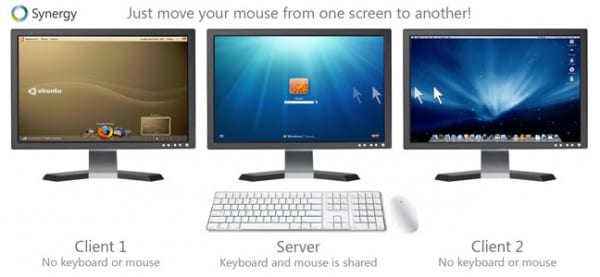
Ohhhhhhhhhh
Merveilleux, très, très utile.
Merci beaucoup.
OT: Je vois que vous avez accepté mon message! .. wii ..
Je suis content que cela vous soit utile .. 😀
Très bon. C'est la vérité, c'est que cela semble très utile. J'avais entendu parler de synergie, mais je ne l'avais jamais essayé. Merci beaucoup. 🙂
Bonne information, bien structurée, essayons-la
Eh bien Scalibur… Bienvenue dans la famille. Mon agent usr est mauvais juste au cas où. Très utile.
Merci! .. .. mon agent usr est également faux .. J'utilise Linux Mint pour le moment avec OpenBox .. bientôt utilisateur ArchLinux ..
Et l'idée du sujet était d'introduire quelque chose de bénéfique et dont il n'y a pas de tutoriel, ou du moins que j'ai vu .. xP
À votre santé!..
Sans mots, que puis-je dire d'autre. Un excellent sujet ainsi qu'une très bonne alternative ou option pour ceux qui ont (je m'inclus moi-même) le besoin d'utiliser plusieurs PC et de les gérer à partir d'un seul sans grand-chose sur le bureau.
C'est plus efficace que d'utiliser un KVM, car il permet de copier-coller entre les différents ordinateurs ... TRÈS UTILE le post, et c'est le premier.
Merci beaucoup pour l'accueil! .. .. et je suis heureux qu'il vous soit utile ..
J'espère que c'est le premier d'une série;) ..
Bienvenue membre 😉
J'avais déjà utilisé cette application dans un projet avant, le seul inconvénient ou limitation que j'ai vu est que j'avais besoin de contrôler 15 ordinateurs simultanément HAHA, trop de LOL!
Salutations et oui, espérons que ce sera le premier de beaucoup d'autres 😀
Salut! très bon post, je vais le tester avec mon pc de bureau et mes genoux, le clavier était foutu… .. j'ai juste un doute, je sais que le programme doit être installé dans les deux composants, mais la configuration ne le fait pas Je suis très clair, cela ne se fait que dans le serveur PC ou dans les deux je dois mettre le fichier de configuration?
Salut! très bon post, je vais le tester avec mon pc de bureau et mes genoux, le clavier était foutu… .. j'ai juste un doute, je sais que le programme doit être installé dans les deux composants, mais la configuration ne le fait pas Je suis très clair, cela ne se fait que dans le serveur PC ou dans les deux je dois mettre le fichier de configuration?
Bon! .. .. il ne faut que la config dans le serveur PC .. .. j'espère que ça marche pour vous ..
ok merci ... et bien sûr ce sera très utile ...
Je ne l'ai pas encore utilisé mais s'il a une bonne vitesse de réponse, cela peut être une alternative intéressante à ssh / mosh lorsque vous avez la machine à côté.
Salut! .. .. il est vraiment très rapide en terme de réponse .. .. il n'y a pratiquement aucune différence entre une machine et une autre .. .. il est également possible de configurer la synergie par ssh .. .. salutations! ..
C'est fait, j'ai regardé les fichiers de configuration livrés avec ma distribution, j'ai regardé votre guide et j'ai déjà les équipes liées à Synergy sur Avahi au lieu des IP (c'est ce que j'utilise chez moi).
Très claire votre explication Scalibur. Par le pouvoir de Grayskull !!
...
Ah non, c'était un autre épéiste 😛
http://www.youtube.com/watch?v=6GggY4TEYbk
Hahaha .. .. Je suis très heureux que cela vous ait été utile.
PS: combien intéressant Avahi, je n'avais jamais entendu parler de lui ..
Avahi / mDNS est la meilleure invention au monde après le chocolat au lait 🙂
En fait, Avahi est le développement open source de Bonjour, l'implémentation par Apple du protocole Zeroconf qui inclut mDNS comme pilier de l'implémentation puisque c'est précisément la technologie mDNS qui permet la multidiffusion dans le réseau LAN afin qu'ils puissent s'auto-découvrir puis s'auto-configurer tous les équipements connectés exécutant ce service.
Et ici, je veux faire une brève parenthèse:
Apple est toujours au centre des critiques impitoyables du reste de l'industrie et la réalité est que la plupart du temps, c'est totalement injuste puisque tant le protocole mDNS (multidiffusion d'équipements utilisant Zeroconf), que CUPS et WebKit, pour n'en nommer que trois Hyper -Les développements connus ont été développés par Apple de manière totalement ouverte et aujourd'hui nous en profitons tous. Micro $ souvent, d'autre part, a non seulement des pratiques commerciales haineuses (comme Apple, c'est vrai) mais ils sont aussi médiocres qui regardent leur nombril et vivent toujours en faisant des développements en secret et sans publier les spécifications, tel était le cas CIFS, développement Microchot basé sur le SMB (Server Message Block) et réinventé plus tard dans le domaine F / LOSS sous le nom de SAMBA.
Dans ce cas particulier, Micro $ oft a aussi son implémentation Zeroconf mais bien sûr c'est une implémentation propriétaire, totalement fermée et bien plus médiocre que celle d'Apple, puisque si on regarde ce que sont généralement les réseaux Microsoft, on verra venir une multitude de paquets et aller partout, se heurter et saturer le réseau.
De plus: si vous avez l'opportunité d'observer les réseaux Microsoft, vous verrez comment les voyants de charge des cartes réseau (généralement verts) clignotent en continu sans s'arrêter, comme un fou, quand la même implémentation avec les solutions Apple ou F / LOSS est un beaucoup plus efficace.
Nous allons continuer…
Les avantages de l'utilisation d'Avahi / Zeroconf / Bonjour sont multiples, notamment:
1. Vous n'avez plus jamais besoin de vous souvenir de l'adresse IP de chaque machine depuis que vous utilisez Avahi vous y accédez via leur nom + .local, par exemple:
olivetti.local (mon serveur domestique polyvalent)
arrakis.local (le NAS)
heybeavis.local (mes genoux)
et ainsi de suite
En utilisant Avahi / mDNS, j'accède à chacun d'eux avec son nom d'hôte au lieu de l'adresse IP. De cette façon, dans les environnements avec _de_ nombreuses_ machines, vous vous débarrassez du problème des adresses IP des ordinateurs changeant puisque vous y accéderez toujours par leur nom d'hôte.
De plus, les réseaux informatiques sont beaucoup plus gérables pour les personnes qui ne sont pas familiarisées avec le concept OSI et qui trouvent toujours une adresse IP presque mystérieuse.
Dans mon cas particulier, ils savent déjà à la maison que si je ne suis pas là et que le réseau est lent c'est parce que je suis en train de torrenter comme l'enfer (tout le contenu légal, bien sûr: D) donc tout ce qu'ils ont à faire est d'accéder au serveur via votre nom et suspendre les téléchargements - en utilisant l'interface Web sympa de Transmission. Mais bon, ils ne savent même pas ce qu'est la transmission non plus xD
2. Plug & Play: dans une organisation ou un grand réseau en utilisant Avahi, vous rendez automatiquement accessible tous les appareils que vous souhaitez partager, par exemple les imprimantes, les scanners, les serveurs, les NAS, etc.
3. Avahi / mDNS vous permet également de désigner des adresses IP fixes pour un nom d'hôte spécifique. Par exemple: vous pouvez déclarer que toutes les machines qui se trouvent dans une certaine plage de réseau sont accessibles via hostnameX.local, ce qui simplifie grandement l'interaction avec ces machines (service, installation de nouveaux logiciels, etc.).
4. Il est vraiment TRÈS CONFORTABLE d'utiliser Avahi / mDNS dans l'installation de réseaux aux clients puisque de cette manière -pour ce qui précède- nous nous libérons de la mémoire éternelle de leur infrastructure et de leur configuration. Connaissant le nom de chaque équipe (par exemple en envoyant un ping à la diffusion), nous nous déplaçons comme une anguille sur le réseau et terminons notre travail beaucoup plus tôt sans revers set
Quoi qu'il en soit, Avahi / mDNS (Avahi / Zeroconf) offre de nombreuses possibilités dont je n'utilise qu'une fraction mais sûrement quelqu'un qui doit gérer un réseau avec une multitude d'équipes aux besoins hétérodoxes et aux environnements mutables le trouvera très utile ^ _ ^
haha bon post, la bonne chose est que lorsque vous travaillez sur plusieurs ordinateurs de bureau en même temps, avoir une souris pour tout le monde rend vraiment tout plus facile, je pense que c'est génial.
Au fait, il serait étrange qu'ils n'acceptent pas le message, c'est très bien.
Excellent article…. merci et continuez à mettre des choses intéressantes.
Merci de m'avoir montré ce programme.
Je crois le besoin juste avant de voir le Post.
Salutations.
Testé et approuvé.
Cela a parfaitement fonctionné pour moi. Maintenant, je fais l'envie de nombreux joueurs.
Hé! .. ..Je viens de remarquer votre réponse .. ..désolé (que se passe-t-il lorsque vous ne vérifiez pas vos e-mails) ..
Je suis content que cela ait fonctionné pour vous! .. 😀
Je continue à l'utiliser quotidiennement ... aussi bien pour les loisirs que pour le travail .. trabajo